
Смартфоны на базе Android обладают широкими возможностями кастомизации, которые позволяют каждому пользователю настроить практически все элементы прошивки. В частности, владелец устройства может поменять мелодию звонка или звуковой сигнал, сопровождающий поступление входящего SMS. Предлагаем узнать, в какой папке находятся рингтоны на операционной системе Андроид, поскольку эта информация будет полезна всем людям, желающим изменить мелодию.
Где находятся рингтоны на сообщения
Как известно, любой производитель смартфонов загружает на свой аппарат до нескольких десятков различных мелодий, которые используются для сопровождения звонка или входящего сообщения. Все они хранятся в папке, расположенной по пути media/audio/ringtones (вызовы) или media/audio/notifications (уведомления).

Также ознакомиться со списком рингтонов можно в специальном разделе настроек, отвечающем за изменение мелодий звонка и SMS. Подробнее о том, как изменить стандартный сигнал, мы поговорим в следующем пункте материала.
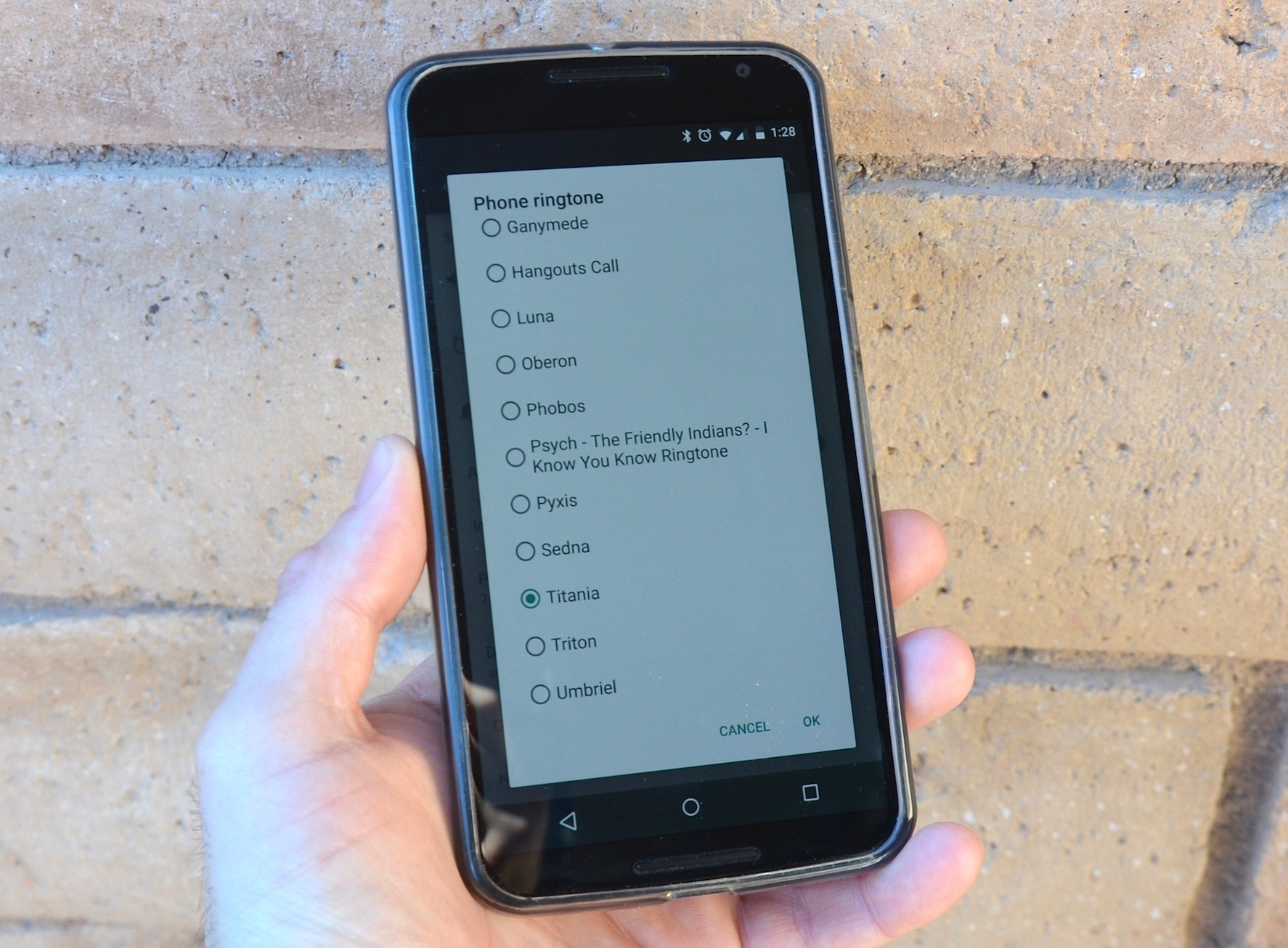
Как поменять стандартный рингтон?
Несмотря на то, что производитель загружает на свое устройство достаточное количество мелодий, которых хватает среднестатистическому пользователю, иногда хочется поставить на звонок собственную песню. Если вы входите в число таких людей, то сделайте следующее:
- Откройте настройки телефона.
- Перейдите в раздел «Звук и вибрация».
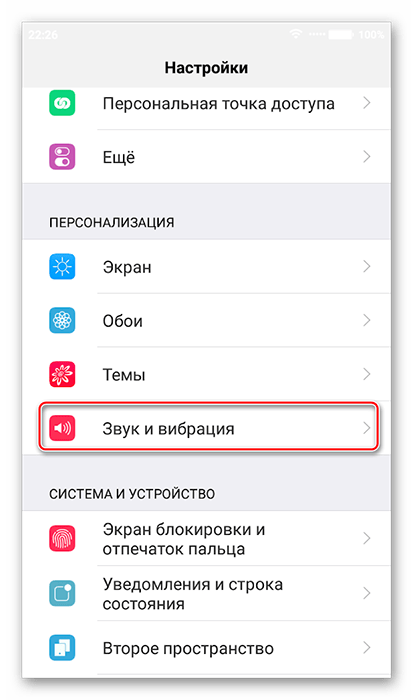
- Откройте вкладку «Рингтон».
- Выберите мелодию.
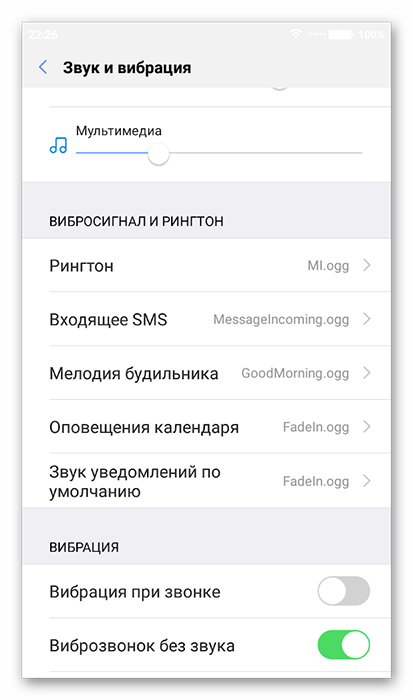
Если вы хотите поменять сигнал СМС-сообщения, то откройте соответствующую вкладку. Обратите внимание, что по умолчанию смартфон предлагает набор стандартных мелодий. Если вам требуется установить вариант из своей фонотеки, то после выполнения четвертого шага откройте еще одну вкладку – «Память устройства». Если же смартфон не сможет обнаружить пользовательские треки, то их потребуется перенести в папку media/audio/ringtones.
Наконец, если по каким-то причинам вас не устроил первый вариант изменения рингтона, то вы можете воспользоваться альтернативным планом действий. Например, изменив стандартный сигнал через встроенный плеер:
- Запустите программу «Музыку» или другое приложение, которое является стандартным плеером на вашем устройстве.
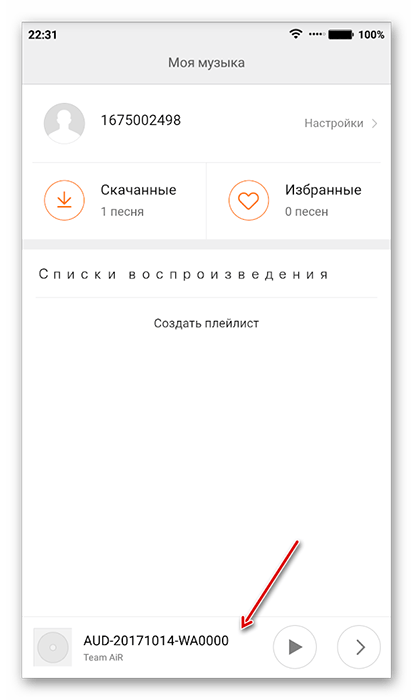
- Откройте понравившуюся песню.
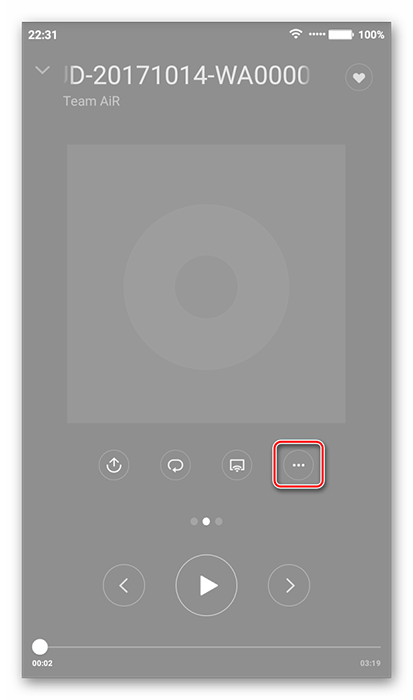
- Нажмите кнопку в виде трех точек.
- Выберите опцию «Установить на звонок».
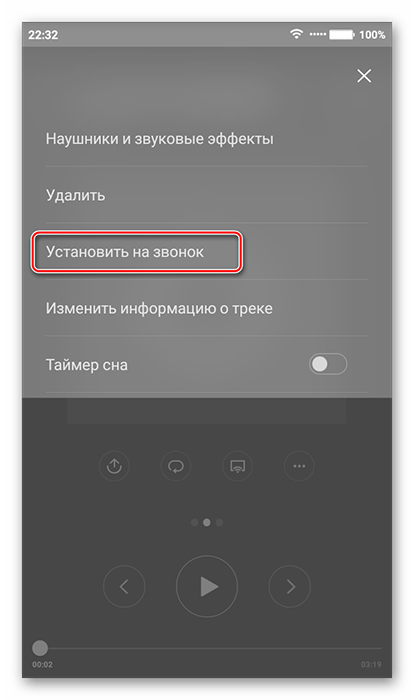
Поскольку каждый Андроид-смартфон кроме ОС имеет собственную оболочку (OneUI, MIUI и другие), названия некоторых пунктов меню отличаются. Также стоит заметить, что на определенных моделях изменить звонок удается не только через плеер, но и через менеджер файлов. Ради интереса можно попробовать и этот вариант. Впрочем, назвать его оптимальным нельзя, а потому есть смысл использовать только стандартные методы изменения рингтонов.
Как поставить мелодию на определенный контакт?
Настройки Android позволяют присвоить мелодию как всем контактам, так и отдельным абонентам. Если вы хотите сделать так, чтобы входящий вызов с определенного номера сопровождался собственной песней, сделайте несколько простых шагов:
- Запустите приложение «Контакты» (на некоторых устройствах может называться «Телефон»).
- Выберите интересующего абонента.

- Нажмите кнопку в виде трех точек, а затем – «Мелодия по умолчанию».
- Укажите песню, которая будет использоваться в качестве сопровождения звонков с выбранного номера.

При помощи этой функции вы сможете организовать входящие таким образом, чтобы не перепутать деловой звонок со звонком близкого человека. Также данной опции можно найти и другое применение. Все будет зависеть от вашей фантазии и сценариев использования смартфона.
Перейти к контенту
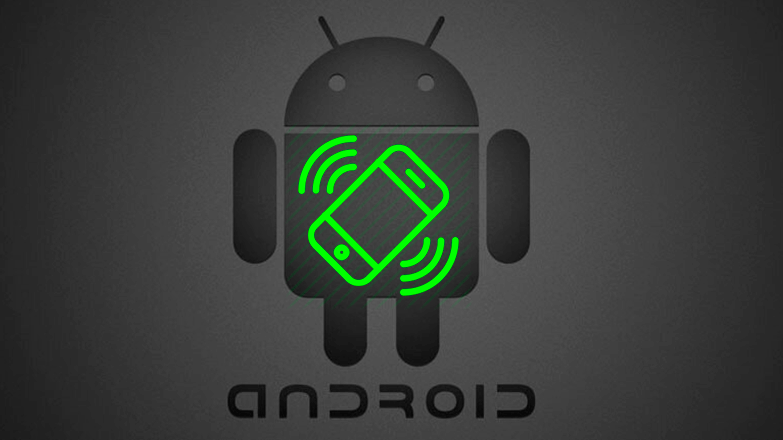
Где в Андроиде хранятся рингтоны – в системной папке, доступ к которой есть только у владельцев рутированных устройств. Несмотря на такой уровень ограничений, установить собственную мелодию можно на звонок, сообщения и будильник.
Содержание
- Где найти
- Как установить свою музыку
- Смена мелодии звонка и сообщений
- Смена сигнала будильника
Где найти
Стандартные композиции спрятаны в корневой папке. Где именно в Андроид находятся мелодии звонка:
- Запустите проводник, совместимый с Root – в примере используем Total Commander. Зайдите в «Корневую папку». Отсюда переместитесь в «system».
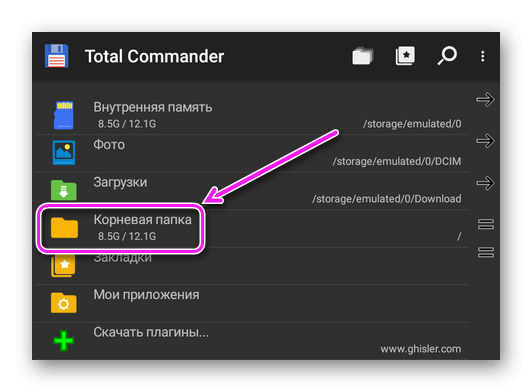
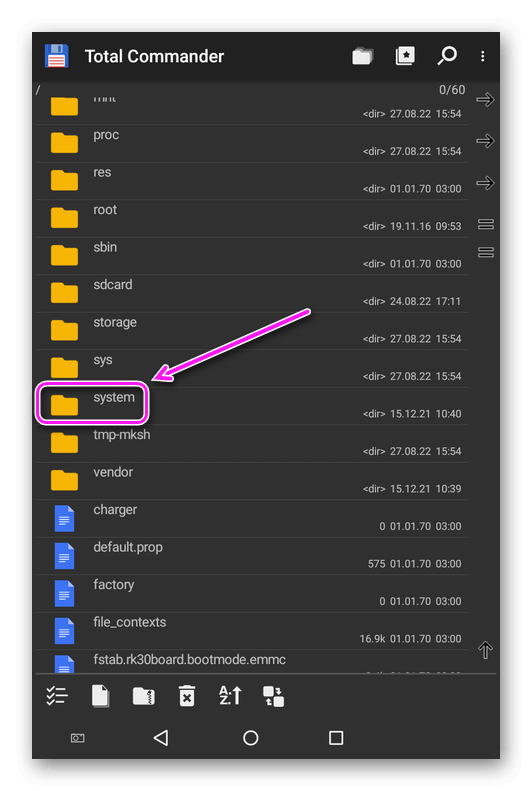
- Теперь проследуйте через «media» в «audio».
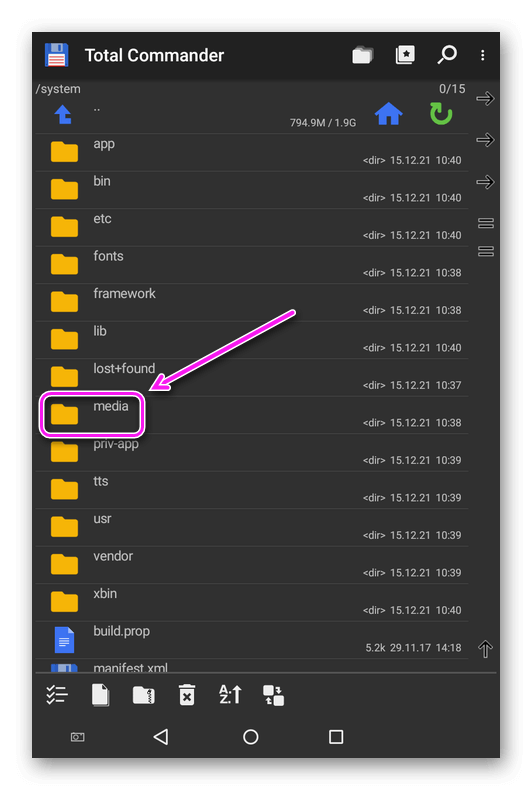
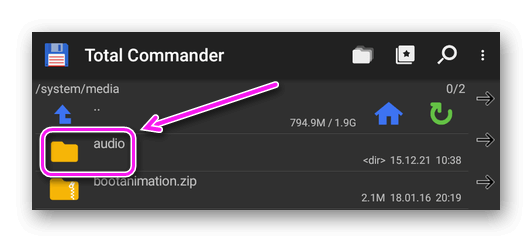
- Здесь содержится 4 директивы:
- «alarms» – оповещения будильника;
- «notification» – мелодии полученных СМС;
- «ringtones» – рингтоны звонков;
- «ui» – звуки действий внутри прошивки (садится батарея, блокируют девайс и подобное).
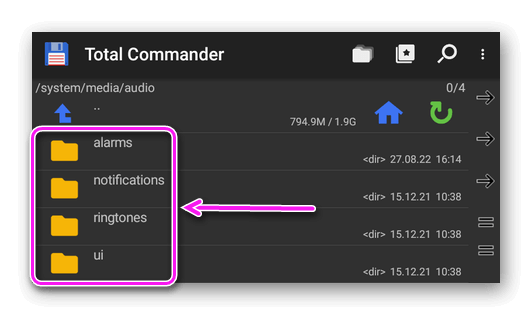
- Во всех перечисленных папках хранятся рингтоны в формате ogg. На некоторых девайсах, если перенести сюда небольшой музыкальный файл в таком же разрешении, он станет доступен для установки в качестве звонка, оповещения или сигнала будильника.
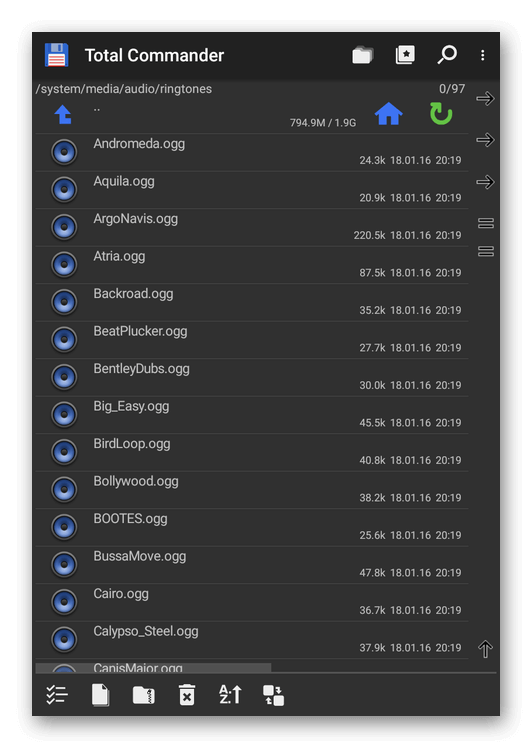
В актуальных моделях не нужно получать рут, чтобы поставить понравившуюся мелодию на звонок.
Как установить свою музыку
Рингтоны меняются +/- на всех прошивках и даже похожим способом. В качестве примера рассмотрим, как на Андроид добавить рингтон на вызов, SMS и будильник.
Смена мелодии звонка и сообщений
Подробно эта тема разобрана в другой статье, поэтому отметим только основной способ:
- Зайдите в «Настройки», найдите и откройте «Звук и вибрация».
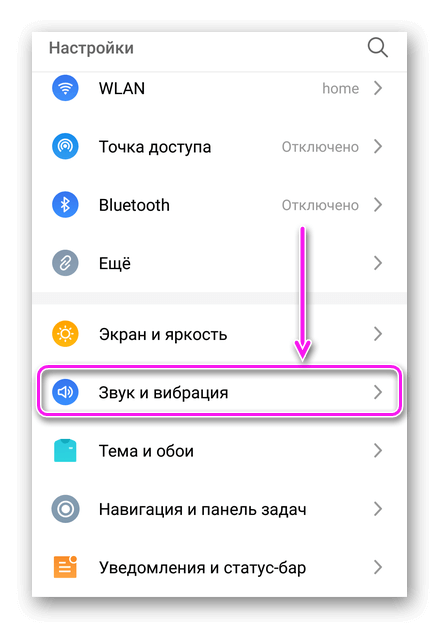
- Пролистайте страницу вниз, до раздела «Рингтон». Сперва, выберите звучание для SIM-карточек, тапнув по одной из них.
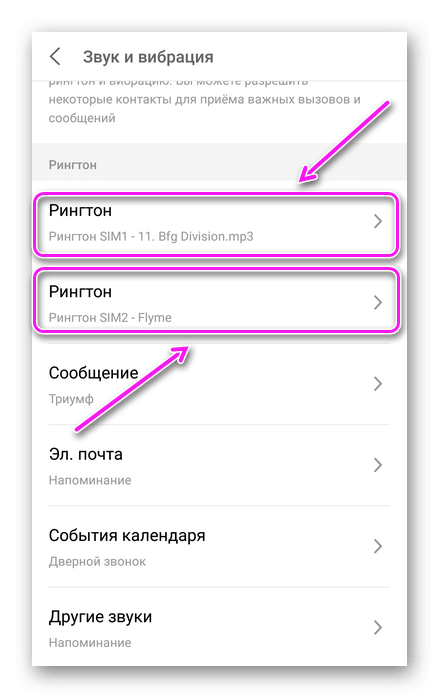
- Остановите свой выбор на «Системных» решениях или зайдите в «Локальную музыку».

- Тапните по найденным на устройстве трекам или укажите к ним путь через проводник.

Большинство девайсов по умолчанию не распознают треки в таких разрешениях как FLAC, ALAC и APE.
С сообщениями ситуация выглядит идентично:
- Вернитесь в меню «Звука и вибрации». Только в этот раз выберите «Сообщение».
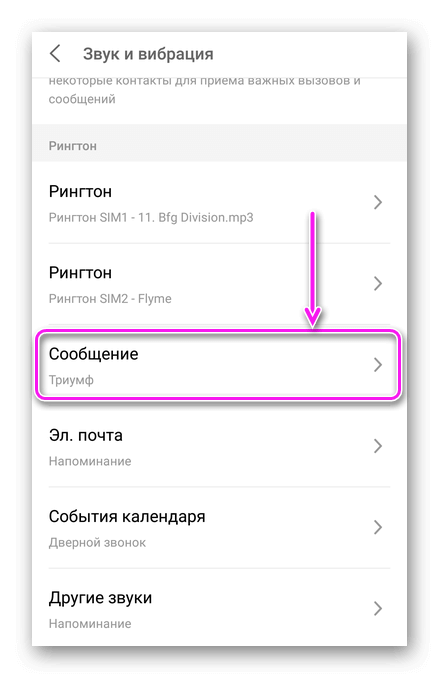
- Остановитесь на стандартной мелодии или аудиокомпозиции, размещенной на локальном хранилище.
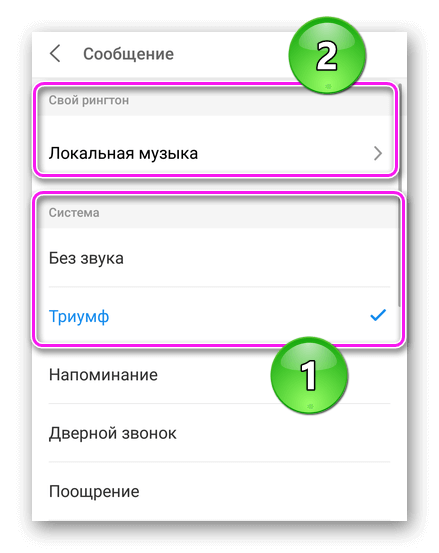
Если песня хранится на карте памяти – переместите ее в основную память девайса.
Смена сигнала будильника
Инструкция немногим отличается от описанного выше:
- Запустите приложение «Часы».
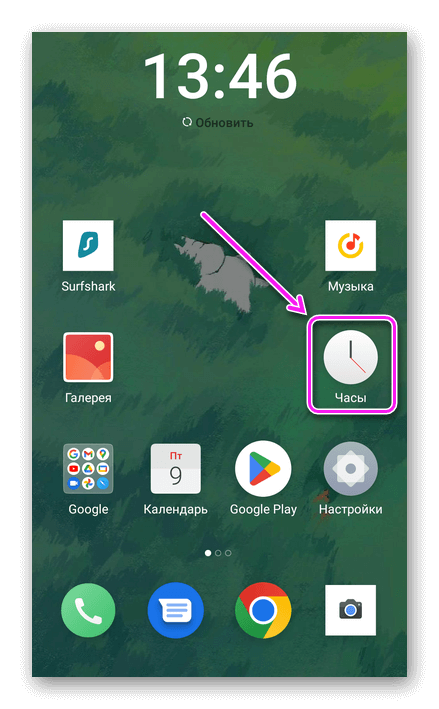
- Тапните по любому будильнику.
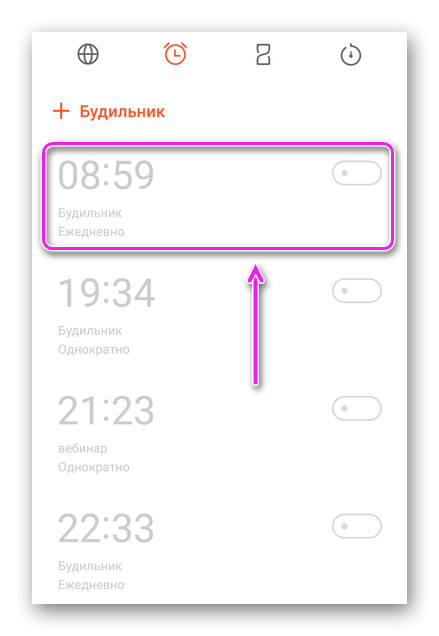
- В параметрах выберите «Звук».
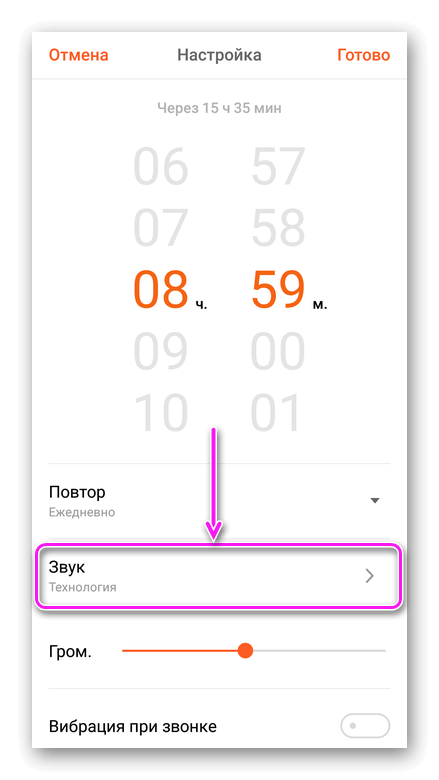
- Остановитесь на стандартном сигнале или выберите подходящий вариант из «Моей музыки».
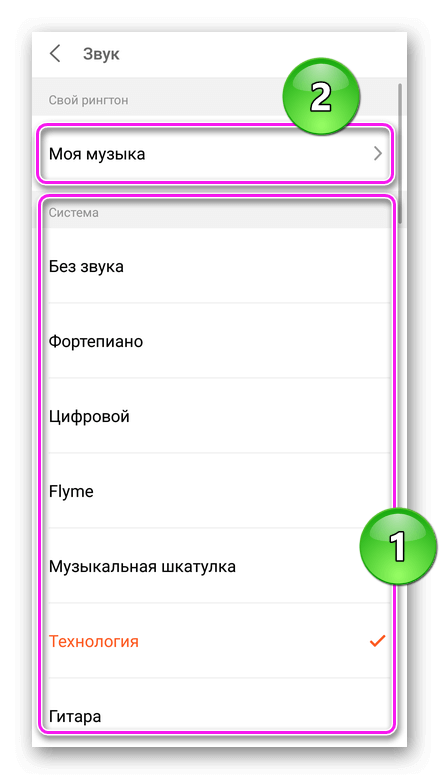
Никогда не ставьте на будильник любимые композиции, всего через неделю они начнут вызывать ненависть.
Хоть стандартные мелодии и скрываются глубоко в системе Андроид, поставить свой трек получится через настройки. А в телефонной книге можно назначить уникальную мелодию под каждого абонента.

Сергей Семичёв
Автор сайта
Задать вопрос
Сегодня мы используем наши смартфоны для различных целей: звонить, отправлять сообщения, просматривать онлайн-контент и многое другое. Одним из наиболее популярных способов использования телефонов является прослушивание музыки. С нами всегда есть музыкальные треки в нашем кармане, готовые привнести в трудный день или веселый вечер. Но где именно хранятся эти музыкальные файлы на нашем телефоне?
Если вы оставили за собой несколько сотен музыкальных композиций, не волнуйтесь — они не затерялись никуда. Каждый раз, когда вы загружаете музыкальный файл на ваш телефон, он автоматически сохраняется в специальной папке. Такая папка может называться ‘Музыка’ или ‘Загрузки’, в зависимости от модели телефона и версии операционной системы.
Найдите эту папку в меню телефона или используйте приложение для файлового менеджмента. Вы можете просмотреть все загруженные файлы в этой папке, найти необходимый альбом или композицию и наслаждаться ей на своем устройстве. Кроме того, вы также можете использовать приложение для воспроизведения музыки для быстрого и удобного поиска музыкальных файлов.
Что делать, если скачанная музыка не отображается?
Возможно, вы заметили, что после скачивания музыкальных файлов с интернета они не отображаются в вашей музыкальной библиотеке на телефоне. Это может произойти по нескольким причинам:
- Неверный формат файла. Возможно, вы скачали файл не в том формате, который поддерживается вашим телефоном. Например, для iPhone подходят файлы в формате .mp3, .m4a или .wav, а для Android – .mp3, .aac или .flac. Проверьте, что формат файла подходит для вашего устройства.
- Некорректное заполнение тегов. Если вы самостоятельно заполняете информацию о музыке, можете ошибиться и написать названия треков неправильно или не заполнить теги вовсе. В таком случае, проигрыватель может не сможет распознать файл и не отобразить его в библиотеке.
- Поврежденный файл. При скачивании файл мог повредиться и перестать отображаться на телефоне. В таком случае, попробуйте скачать файл еще раз с другого источника.
Если у вас возникли проблемы с отображением скачанной музыки на телефоне, попробуйте проверить и исправить вышеуказанные ошибки. В случае, если проблема не устраняется, обратитесь к разработчику производителя вашего телефона или к специалисту по ремонту техники.
Как найти на Айфоне свою загруженную музыку
Запустите приложение «Музыка»
Для того, чтобы найти у себя загруженную музыку на Айфоне, необходимо запустить на своем телефоне приложение «Музыка». Убедитесь, что вы находитесь на главной странице приложения.
Откройте раздел «Библиотека»
После того, как вы запустили приложение «Музыка», перейдите в раздел «Библиотека». Для чего просто нажмите на соответствующую иконку на нижней панели в главном окне приложения.
Выберите пункт «Загруженное»
Когда вы находитесь в разделе «Библиотека», найдите пункт «Загруженное». Обратите внимание, что этот пункт может располагаться не на первых страницах, поэтому может понадобиться пролистать вниз до того момента, пока вы его не увидите.
Слушайте свою музыку!
Когда вы нашли пункт «Загруженное», вы попадете в список скачанных песен. Вы можете выбрать любой из файлов и начать слушать свою музыку прямо на своем Айфоне.
Примечание: Если у вас есть скачанная музыка на компьютере или в облачном хранилище, вы можете синхронизировать ее с вашим Айфоном через приложение iTunes.
Как найти песни в телефоне
Сохраненная музыка на вашем телефоне может быть расположена в разных местах, в зависимости от того, как вы ее загрузили или сохранили. Вот несколько способов, как найти скачанные песни на вашем устройстве.
Встроенный музыкальный плеер
Большинство телефонов имеют встроенный плеер, который автоматически сканирует все песни, расположенные на устройстве, и отображает их в приложении. Вы можете найти свои песни, запустив плеер и пролистав список треков. Многие плееры также позволяют сортировать песни по альбому, исполнителю или жанру.
Папка загрузок
Если вы загружали песни через браузер на вашем телефоне, они, вероятно, будут находиться в папке загрузок. Чтобы найти эту папку, запустите файловый менеджер на вашем устройстве и откройте папку загрузок. В этой папке вы найдете песни и другие файлы, которые вы загрузили на устройство.
Приложения для хранения музыки
Существуют множество приложений, которые можно использовать для загрузки и хранения музыки на вашем телефоне. Эти приложения отображают все песни, сохраненные в них, и позволяют вам легко найти нужную песню через поиск или сортировку по жанру, исполнителю или альбому. Вы можете найти эти приложения в Google Play или App Store.
- Используйте встроенный музыкальный плеер для поиска песен на вашем устройстве.
- Откройте папку загрузок, если вы загружали песни через браузер на вашем телефоне.
- Установите приложения для хранения музыки, чтобы сохранять и находить песни легко и удобно.
Как найти скачанную музыку на телефоне
Когда вы скачиваете музыку на телефон, она сохраняется на устройстве и может быть в нескольких местах.
Файловый менеджер: если у вас есть файловый менеджер на телефоне, вы можете найти скачанную музыку в папке «Загрузки». Если вы использовали определенную программу для скачивания музыки, файлы могут сохраняться в специальной папке.
Аудио приложение: приложения для прослушивания музыки могут иметь встроенный плеер и хранить загруженные треки в своей библиотеке. В этом случае, вы можете найти скачанную музыку в соответствующей вкладке приложения.
Google Play Music: если вы используете сервис Google Play Music, то загруженные треки будут храниться на вашем аккаунте и доступны вам через приложение.
Рекомендуется использовать поиск на телефоне, чтобы быстро найти нужную музыку. Если вы никак не можете найти скачанную музыку, возможно ее не было загружено на ваше устройство или файл был удален.
Как удалить скачанную музыку
Если вы уже не хотите иметь скачанную музыку на телефоне, вы можете ее удалить. Поиск файла может быть осуществлен через файловый менеджер или приложение для прослушивания музыки, далее нужно выделить файл и удалить его.
Также можно удалить скачанную музыку через настройки устройства. Для этого нужно перейти в раздел «Хранилище» или «Управление файлами», найти файл музыки и удалить его.
Некоторые приложения для прослушивания музыки имеют функцию удаления трека из плейлиста или библиотеки. Но не стоит забывать, что при этом файл останется на устройстве и займет место в памяти. Поэтому лучше удалять файлы полностью по одному, если вы уже не будете их слушать.
Помните, что удаленные файлы нельзя будет восстановить, поэтому перед удалением убедитесь, что вы действительно хотите избавиться от скачанной музыки.
Как найти скачанные файлы на телефоне
Сохранение музыки на телефоне делает возможным прослушивание любимых треков в любое время и место. Однако, порой мы не можем найти загруженные файлы. Вот несколько простых путей, которые помогут Вам найти их.
Использование менеджера файлов
Каждый телефон имеет менеджер файлов, который помогает осуществить поиск необходимых документов. Чтобы найти свою музыку, найдите на вашем устройстве иконку менеджера файлов и откройте ее. Затем перейдите в раздел «Загрузки» или «Музыка» и посмотрите, не находятся ли ваши файлы там.
Поиск в приложении музыки
Если вы используете специальные приложения для прослушивания музыки, то, возможно, файлы были сохранены там. Откройте музыкальное приложение, которое вы используете, и найдите раздел «Мои песни». Если файлы были сохранены правильно, то они могут лежать в папке «Загружено» или «Оффлайн».
Поиск через поисковую строку
Если вы помните название файла, то можно воспользоваться поисковой строкой. Откройте менеджер файлов на вашем телефоне и введите название песни в строку поиска. Приложение должно найти файл и вывести его на экран. Если файл не был найден, исследуйте другие пути поиска.
Все вышеперечисленные варианты помогут Вам найти скачанные файлы на вашем устройстве. Сохраните рядом с названием песен информативные обозначения, чтобы легко было их отыскать в рамках хранилища на вашем телефоне.
Где находится скачанная музыка VK Music на телефоне
VK Music — популярное приложение для прослушивания и скачивания музыки. Если вы скачали музыку через это приложение, то она будет храниться на вашем телефоне.
Скачанная музыка VK Music находится в папке приложения. Чтобы найти ее, нужно перейти на телефоне в меню «Файлы» или «Мой компьютер».
Далее, нужно найти папку «VK Music» или «Download». Это зависит от того, какая версия приложения у вас установлена.
Внутри этой папки будет список всех скачанных композиций. Они могут быть разделены по артистам или альбомам, в зависимости от настроек приложения.
Также стоит учитывать, что если вы делаете резервное копирование телефона на компьютер, то музыка, скачанная через VK Music, будет сохранена в папке, которая называется «Backup» или «Backup Files».
Как найти музыку на телефоне
Шаг 1: Откройте приложение «Музыка» или «Аудио» на своем телефоне. Обычно они имеют иконку в виде нот
Шаг 2: Если у вас есть плейлисты, найдите нужный плейлист и откройте его. Песни, которые вы скачали, будут отображаться в плейлисте.
Шаг 3: Если у вас нет плейлистов, вы можете найти загруженные песни в разделе «Загружено» или «Скачано». Этот раздел обычно находится в нижней части экрана.
Шаг 4: Если вы не можете найти песню, которую скачали, в плейлисте или разделе «Загружено», используйте функцию поиска. Введите название песни или исполнителя в поле для поиска и нажмите кнопку «Поиск».
Шаг 5: Если вы все еще не можете найти песню, возможно, она была сохранена в папке «Музыка» на вашем телефоне. Откройте файловый менеджер на своем телефоне, найдите папку «Музыка» и просмотрите ее содержимое. Вы должны увидеть список загруженных песен.
Теперь, когда вы знаете, где искать, вы легко найдете всю свою скачанную музыку на телефоне.
Где можно найти скачанную музыку на телефоне?
Ответ на этот вопрос может быть несколько. Если вы скачивали музыку через приложение, то оно обычно сохраняет ее в своей внутренней структуре, которая может быть доступна через файловый менеджер телефона.
Если вы скачивали музыку через браузер, то файлы обычно сохраняются в папке «Загрузки» или «Download». Такую папку можно найти в файловом менеджере.
Также музыка может храниться в памяти телефона или на сменной карте памяти. Для поиска ее можно воспользоваться поиском файлов в файловом менеджере или встроенной в операционную систему функцией «Поиск».
Если вы не можете найти свою музыку, можете воспользоваться специальными приложениями, которые сканируют файловую систему телефона и показывают все аудиофайлы. Такие приложения могут быть установлены из магазина приложений.
И наконец, если вы скачивали музыку на компьютер и перенесли ее на телефон, то она скорее всего сохранена в папке «Music» или «Музыка».
- Если Вы не можете найти скачанную музыку, проверьте:
- Внутреннюю структуру приложения, через которое скачивали музыку;
- Папку «Загрузки» (Download), если скачивали через браузер;
- Память телефона или сменную карту памяти, используя поиск в файловом менеджере;
- Специальные приложения, которые сканируют файловую систему телефона;
- Папку «Music» или «Музыка», если перенесли музыку на телефон с компьютера.
Где находится на телефоне скачанная музыка
Скачанная музыка на телефоне обычно сохраняется в специальной папке. Эта папка может называться «Музыка», «Загрузки» или «Аудио». В некоторых случаях, вы можете выбрать место сохранения файла при скачивании.
Если вы не можете найти папку с музыкой, используйте встроенный поиск на телефоне. В большинстве случаев, он находится в верхнем правом углу экрана. Нажмите на иконку поиска и введите название песни или исполнителя. Система сама найдёт все файлы с таким же названием.
В некоторых случая, музыка может храниться на карте памяти. Чтобы найти ее, вставьте карту памяти в телефон и посмотрите в папку «Другое» или «Разное». Если вы не можете найти папку с музыкой ни в одном из вышеперечисленных мест, проверьте настройки приложения для скачивания музыки или свою почту — возможно, вы сохранили музыку вложением в письме.
Если вы все еще не можете найти музыку на своем телефоне, существует возможность, что вы ее не скачивали. В этом случае вам нужно снова скачать музыку из интернета или купить ее в магазине приложений.
Где хранится скачанная музыка в телефоне
Внутренняя память – это место, где находится основная часть скачанных песен. Также вы можете найти их на карте памяти или в папке «Загрузки». Приложения обычно сохраняют файлы в разных местах в зависимости от системы.
Файловый менеджер – это специальная программа, которая поможет вам найти скаченные файлы, включая музыку. Откройте файловый менеджер и перейдите в раздел «Загрузки», где можно найти музыкальные файлы, скачанные через Интернет.
Музыкальное приложение на вашем телефоне также может хранить скачанные песни. Их можно найти в соответствующей категории. В музыкальном приложении обычно есть функция загрузки музыки, после чего она появляется в библиотеке.
Облачные хранилища – это еще один способ хранения скачанной музыки. Если вы используете сервисы, такие как Google Drive, Dropbox или iCloud, то скачанные песни можно найти в специальной папке в облачном хранилище.
- Чтобы быстро найти скачанную музыку на телефоне, рекомендуется использовать встроенный поиск.
- Если удалить песню, которая находится в вашем плейлисте, она не исчезнет с вашего телефона, а просто будет доступна только из файлового менеджера.
- Если вы забыли, куда загружали песню, то пропробуйте воспользоваться поиском на телефоне или воспользуйтесь приложением для поиска файлов.
Где доступна вся музыка
В современном мире любой пользователь смартфона может слушать музыку в любом месте и в любое время. Для этого нужен только доступ к интернету и установленное приложение для прослушивания музыки.
Стриминговые сервисы
Одним из самых популярных и удобных способов прослушивания музыки являются стриминговые сервисы. Это приложения, которые позволяют слушать любимые треки, альбомы и плейлисты в режиме онлайн. Некоторые из наиболее популярных сервисов, которые доступны в России, — это «Яндекс.Музыка», «Spotify», «Apple Music» и «Deezer».
Оффлайн режим
Для тех, кто не хочет зависеть от доступа к интернету, большинство стриминговых сервисов предлагают режим оффлайн. Загруженные альбомы и плейлисты становятся доступными для прослушивания без интернета.
Музыкальные файлы
Кроме того, пользователи могут скачивать музыкальные файлы с Интернета и слушать их на своих устройствах. Для этого необходимо иметь браузер и доступ к загрузке файлов.
- Музыкальные файлы также могут быть скачаны через специальные приложения для загрузки файлов с Интернета, например, Torrent.
- Пользователи также могут скачивать музыку, используя торрент-клиенты, такие как uTorrent.
Таким образом, пользователи могут слушать любимые треки в любом месте и в любое время, выбирая подходящий для себя способ доступа к музыке.
Что делать если скачанная музыка не отображается в плеере
Если вы скачали музыку на свой телефон, но она не отображается в плеере, то не нужно паниковать. Существуют несколько причин такой проблемы и способы ее решения.
1. Проверьте формат файла. Некоторые плееры не поддерживают определенный формат аудиофайлов. Убедитесь, что скачанная музыка имеет формат, совместимый с вашим плеером.
2. Проверьте папку с музыкой. Убедитесь, что скачанная музыка находится в папке, которую ваш плеер сканирует. Если нужно, переместите файлы в папку, указанную в настройках плеера.
3. Проверьте наличие ошибок в файле. Если скачанная музыка была повреждена во время загрузки или хранения, она может не отображаться в плеере. Попробуйте проверить файл на наличие ошибок с помощью специальной программы.
4. Обновите плеер. Возможно, ваш плеер нуждается в обновлении. Попробуйте найти новую версию плеера в магазине приложений и установить ее.
5. Проверьте настройки плеера. Проверьте настройки вашего плеера на предмет блокировки музыки, наличия фильтров и т.д.
Если все эти способы не помогли, то возможно, что проблема связана с самим файлом музыки и вам придется найти другой источник для загрузки.
Где находится музыка на моем телефоне?
Музыка — это важная часть жизни многих людей. Из-за того, что многие из нас слушают музыку на своих смартфонах, хранение музыки на телефоне становится незаменимым. Но где именно хранится скачанная музыка на телефоне?
Большинство смартфонов имеют специальную папку для хранения музыки. Если вы скачали музыку из интернета или социальных сетей, файлы по умолчанию будут сохранены в папку «Загрузки». Но вы можете создать собственную папку для хранения музыки, которая будет отображаться в соответствующем приложении.
Кроме того, некоторые смартфоны имеют приложения для музыки, которые уже установлены с производства аппарата. В этих приложениях музыка может храниться в специальных папках, которые называются «Медиатека» или «Моя Музыка».
Если вы не можете найти свои скачанные песни на телефоне, вы можете воспользоваться поиском, чтобы найти нужный файл. Также можно использовать сторонние приложения для поиска и управления музыкой на телефоне, но перед установкой этих приложений необходимо убедиться в их надежности и безопасности.
- Совет: Чтобы ваша музыка была защищена от потери, рекомендуется перенести ее на облачное хранилище или записать ее на флеш-накопитель.
Как узнать какая музыка у тебя на телефоне
Один из способов узнать, какая музыка у тебя на телефоне, это открыть приложение «Музыка» или «Плеер». В этом приложении будет отображаться список доступных на телефоне аудиофайлов.
Если приложения для воспроизведения музыки не установлены на телефоне, можно воспользоваться поиском файла через файловый менеджер. Для этого нужно открыть файловый менеджер и просмотреть содержимое папки «Музыка».
Если музыка была скачана из Интернета или добавлена через компьютер, то ее можно найти в папке «Загрузки» или «Аудио», которые также открываются при помощи файлового менеджера.
Для более удобного поиска музыки на телефоне можно воспользоваться функцией поиска в файловом менеджере или применить специальные фильтры, которые позволяют сортировать файлы по типу и дате создания.
- Совет: Если вы не можете найти файлы с музыкой на своем телефоне, попробуйте воспользоваться поиском на предмет конкретных файлов с расширением .mp3, .wav, .flac, .ogg и др.
Как найти скачанную музыку на телефоне
Вариант 1: Поиск через приложение музыки
Шаг 1: Запустите приложение музыки на вашем телефоне.
Шаг 2: Нажмите на раздел «Скачанные треки».
Шаг 3: В списке треков найдите те, которые вы ранее скачали.
Вариант 2: Поиск через файловый менеджер
Шаг 1: Откройте файловый менеджер на вашем телефоне.
Шаг 2: Выберите папку «Загрузки».
Шаг 3: Найдите папку с названием вашей музыкальной плеер приложения.
Шаг 4: В этой папке вы найдете все скачанные треки.
Вариант 3: Поиск через поисковик файлов
Шаг 1: Установите поисковик файлов на свой телефон.
Шаг 2: Запустите приложение и выберите «Поиск файлов».
Шаг 3: Напишите название плеера или файлового менеджера, которые вы использовали для загрузки музыки.
Шаг 4: Перейдите в папку с треками и найдите скачанные файлы.
- Поиск скачанной музыки на телефоне — простая задача, которая не займет много времени;
- Пробуйте различные способы для поиска, используйте приложения и файловые менеджеры, чтобы облегчить поиск;
- Не забывайте удалить старые файлы, которые вам больше не нужны, чтобы не захламлять память телефона.
|
Как можно узнать какая у меня мелодия на звонке, если некому позвонить?Владимир09854 5 лет назад
Как узнать, какая у меня стоит мелодия на телефонном звонке? Только обратиться к кому-то, чтобы набрали меня, не могу. Можно ли как-то самостоятельно набрать себя с помощью интернета, или только надо ждать пока мне кто-то позвонит?
Екатерина Муталапова 5 лет назад Я думаю, что через “Звуки” просматривать неинформативно. Рингтон может быть указан как установленный, а по факту при входящем звонке может звучать стандартная мелодия. Проще всего установить нужный вам рингтон и где то на бесплатном сайте услуг, например, оставить заявку, указав свой номер телефона – через некоторое время вам обязательно будут звонить и для этого совершенно не обязательно брать трубку, но вы будете точно знать, установился ли нужный рингтон на звонок. автор вопроса выбрал этот ответ лучшим комментировать
в избранное
ссылка
отблагодарить
Сыррожа 5 лет назад Мелодию которая установлена у вас за входящий звонок и (или) на входящую СМС вы можете посмотреть и прослушать в настройках вашего телефона (вашего профиля в телефоне). И не надо никого просить вам позвонить или искать какие-то левые обходные пути в интернете. комментировать
в избранное
ссылка
отблагодарить [пользователь заблокирован] 5 лет назад У телефона есть настройки – например, “Звуки”. И так называемые профили – например, “Обычный”. Нужно зайти в этот профиль, где указаны все сигналы (звонка, СМС, клавиатуры) и посмотреть, какая мелодия выбрана для звонка. Или же выбрать её заново. В разных телефонах это делается по разному (у меня, например, на каждого абонента установлена своя мелодия) и поэтому универсального “рецепта” нет. комментировать
в избранное
ссылка
отблагодарить Знаете ответ? |
Где находится скачанная музыка
Браузеры Интернет и Chrome: по умолчанию все скачанные из интернета файлы сохраняются в папку Download (Загрузки), которая находится в памяти устройства. Другие загруженные браузеры: могут создавать свои собственные папки для сохранения загруженных файлов.
- Браузеры Интернет и Chrome сохраняют скачанные файлы в папке Download (Загрузки).
- Другие браузеры могут создавать свои собственные папки для сохранения загруженных файлов.
- Для поиска скачанных файлов на устройстве нужно открыть файловый менеджер и найти папку Download.
- Скачанная музыка находится в системной папке приложения на устройстве и недоступна для просмотра или скачивания на другие носители.
- На Андроиде скачанные файлы можно найти в папке «Загрузки».
- На iPhone скачанная музыка отображается в приложении «Музыка» в категории «Загруженная музыка».
- Как найти скачанные музыки
- Где в моём телефоне скачанная музыка
- Где хранятся скачанные файлы на Андроиде
- Как найти скачанную музыку на айфоне
- Где находится папка Download
- Как найти песни на телефоне
- Что делать если телефон не видит скачанную музыку
- Где хранятся скачанные файлы в телефоне самсунг
- Почему я не могу открыть скачанный файл на телефоне
- Как извлечь скачанные файлы
- Где хранится скачанная музыка на Редми
- Как открыть мои Загрузки
- Как открыть скачанный файл на айфоне
- Где найти моя Музыка
- Как найти медиатеку на айфоне
- Как найти файл
- Где находится плейлист на Андроиде
- Что делать если песня не скачивается
- Как зайти в Play музыку
- Где находится плеер на Андроиде
- Как найти скачанные файлы в гугле
- Как найти файлы приложения андроид
- Как перенести песню из загрузок в музыку на айфоне
- Как скопировать музыку на айфон
- Как скачать музыку на телефон айфон
- Как зайти в файловый менеджер
- Что такое сжатые файлы в телефоне
- Где находятся скачанные файлы на Сяоми
- Как удалить скачанные файлы на телефоне
- Как скачать музыку на айфон и поставить на звонок
- Где можно слушать музыку оффлайн на айфоне
- Как в Google зайти в загрузки
- Как посмотреть скачанные треки в YouTube Music
Как найти скачанные музыки
Все скачанные из Интернета файлы хранятся в папке «Download». Для её открытия вам требуется открыть файловый менеджер, затем найти в каталогах данную папку. После этого вы сможете открыть любой скачанный ранее файл, в том числе установочный *.
Где в моём телефоне скачанная музыка
Загруженная музыка хранится в системной папке приложения на вашем устройстве. Она недоступна для просмотра со смартфона, скачивания на носители и т. п. Прослушивание альбомов через другие приложения или на другом устройстве невозможно.
Где хранятся скачанные файлы на Андроиде
Файлы, которые хранятся на вашем мобильном устройстве, можно будет найти в папке «Загрузки».
Как найти скачанную музыку на айфоне
В приложении «Музыка» коснитесь «Медиатека», затем коснитесь категории (например, «Альбомы» или «Песни») и выберите «Загруженная музыка», чтобы отобразить только музыку, сохраненную на iPhone.
Где находится папка Download
- Перейдите в раздел Файлы > Категории > Загрузки и избранное и найдите файлы в папке соответствующего стороннего приложения.
- Чтобы найти файлы, загруженные из браузера, перейдите в раздел Память телефона > Внутренняя память. Найдите папку Download, затем выберите браузер.
Как найти песни на телефоне
Как найти песню через приложение Google:
- Откройте приложение Google. на телефоне или планшете Android.
- В строке поиска коснитесь значка микрофона Найти песню.
- Включите трек или напойте его мелодию.
Что делать если телефон не видит скачанную музыку
Если Android не видит музыкальные файлы:
- Просто перезагрузите смартфон Бывает, что смартфону нужно просто дать возможность перезагрузиться.
- Смена названий файлов Вторая частая проблема — слишком длинные названия файлов.
- Лишняя папка Иногда помогает удаление файла.
- Установка отдельного плеера
Где хранятся скачанные файлы в телефоне самсунг
Когда вы загружаете что-либо из Интернета на свои телефоны Samsung, в 99% случаев файл будет сохранен в приложении «Мои файлы». Приложение «Мои файлы» — это приложение, встроенное в ваш телефон. Как следует из названия, это файловый менеджер, в котором вы также найдете все свои недавние и прошлые загрузки.
Почему я не могу открыть скачанный файл на телефоне
Если файл не открывается, причина может заключаться в следующем: У вас нет прав на просмотр файла. Вы вошли в аккаунт Google, не имеющий доступа к файлу. На вашем телефоне не установлено приложение, в котором можно открыть такой файл.
Как извлечь скачанные файлы
Чтобы распаковать один файл или одну папку, откройте сжатую папку и перетащите файл или папку в нужное расположение. Чтобы извлечь все содержимое сжатой папки, нажмите и удерживайте ее (или щелкните ее правой кнопкой мыши), выберите команду Извлечь все, а затем следуйте указаниям.
Где хранится скачанная музыка на Редми
На главном экране перейдите в диспетчер файлов и нажмите на него. Теперь просто нажмите на Загрузки. Здесь будут ваши загруженные файлы, как вы видите, я еще ничего не загрузил.
Как открыть мои Загрузки
Выберите Проводник на панели задач или нажмите клавишу Windows + E. В разделе Быстрый доступ выберите Загрузки.
Как открыть скачанный файл на айфоне
Просмотр и изменение файлов и папок в приложении «Файлы» на iPhone:
- Коснитесь пункта «Обзор» в нижней части экрана, затем коснитесь объекта на экране «Обзор». Если экран «Обзор» не отображается, коснитесь пункта «Обзор» еще раз.
- Чтобы открыть файл, место или папку, коснитесь нужного объекта. Примечание.
Где найти моя Музыка
Обычно музыка на андроид устройствах храниться в папке «Music» на SD карте или внутренней памяти. Если же вы скачивали музыку с помощью браузера, то посмотрите в папке «Download». Для доступа к файлам можно использовать стандартный диспетчер файлов (если он есть).
Включение Синхронизации Медиатеки на iPhone или iPad
Перейдите в меню «Настройки». Нажмите «Музыка». Включите параметр «Синхронизация Медиатеки». Включите Синхронизацию Медиатеки на других ваших устройствах.
Как найти файл
Откройте проводник панели задач или выберите и удерживайте меню «Пуск» (или щелкните правой кнопкой мыши), выберите проводник, а затем выберите расположение поиска: Чтобы быстро найти соответствующие файлы на компьютере и в облаке, выполните поиск на домашнем компьютере.
Где находится плейлист на Андроиде
Все ваши плейлисты, а также плейлисты других пользователей, которые вы сохранили, появляются в разделе «Библиотека». Здесь же находится подборка Смотреть позже. Сохранив плейлист, вы всегда сможете вернуться к нему в будущем.
Что делать если песня не скачивается
Что делать, если перестали скачиваться файлы из интернета?:
- Проверьте загрузку файлов с других сайтов
- Проверьте, имеет ли браузер доступ к памяти смартфона
- Перезагрузите устройство
- Очистите данные диспетчера загрузки
- Проверьте наличие свободного места в памяти
- Попробуйте использовать другой браузер
Как зайти в Play музыку
Компьютер: чтобы открыть приложение Google Play™ Музыка на компьютере, перейдите на сайт www.google.com/music. Во время полета: нажмите и удерживайте кнопку питания, затем выберите режим полета, чтобы отключить все беспроводные и сетевые соединения и слушать музыку во время полета.
Где находится плеер на Андроиде
Телефон, планшет, автомобиль или часы
На телефоне или планшете Android скажите «Окей, Google, открой настройки Ассистента». Также вы можете сами перейти в настройки Ассистента. Нажмите Музыка. Выберите музыкальный сервис.
Как найти скачанные файлы в гугле
Как посмотреть список скачанных файлов:
- Откройте браузер Chrome на компьютере.
- В правом верхнем углу экрана нажмите на значок «Настройка и управление Google Chrome» Загрузки. Чтобы открыть файл, нажмите на его название. Он откроется на компьютере в программе по умолчанию для данного типа файлов.
Как найти файлы приложения андроид
Находится в системном разделе /data. По умолчанию все файлы, которые там располагаются, доступны только тому приложению, которое их создало. Разумеется, можно сделать файлы доступными для других приложений, но это надо делать специально.
Как перенести песню из загрузок в музыку на айфоне
На главном экране нажать Файл → Добавить файлы в медиатеку. или Файл → Добавить папку в медиатеку, в случае если вы хотите добавить всю директорию. Во всплывающем окне укажите папку или файл, которые вы хотите перекинуть на iPhone.
Как скопировать музыку на айфон
Импорт медиафайлов с ПК в iTunes:
- В приложении iTunes на ПК выберите пункт меню «Файл» > «Добавить файл в медиатеку» или «Добавить папку в медиатеку».
- Укажите файл или папку, затем нажмите «Открыть». Если Вы добавляете папку, все файлы, содержащиеся в ней, добавляются в медиатеку.
Как скачать музыку на телефон айфон
Откройте приложение Apple Music. Добавьте песню, альбом или плейлист в свою медиатеку. Нажмите и удерживайте песню, альбом или плейлист, добавленные из Apple Music. Нажмите «Загрузить».
Как зайти в файловый менеджер
Для того, чтобы запустить файловый менеджер Android 6.0, вам следует открыть приложение настроек смартфона. В нем перейдите в раздел «Память и USB». Там найдите пункт «Просмотр» (Explore), который запустит файловый менеджер.
Что такое сжатые файлы в телефоне
Сжатие файла — это уменьшение его размера при сохранении исходных данных. В этом случае файл занимает меньше места на устройстве, что также облегчает его хранение и передачу через интернет или другим способом.
Где находятся скачанные файлы на Сяоми
На главном экране перейдите в диспетчер файлов и нажмите на него. Теперь просто нажмите на Загрузки. Здесь будут ваши загруженные файлы, как вы видите, я еще ничего не загрузил. Было приятно помочь вам, посмотрите наши другие руководства.
Как удалить скачанные файлы на телефоне
Удаление скачанных файлов:
- Откройте приложение Google Files. на устройстве Android.
- В нижней части экрана выберите вкладку «Очистка».
- Найдите карточку «Удалить скачанные файлы» и нажмите кнопку Выбрать файлы под ней.
- Выберите файлы, которые вам больше не нужны.
- Нажмите «Удалить»
- В окне подтверждения выберите «Удалить».
Как скачать музыку на айфон и поставить на звонок
Покупка рингтонов в iTunes Store:
- Откройте приложение iTunes Store.
- Нажмите кнопку «Еще».
- Нажмите «Звуки».
- Найдите нужный рингтон и нажмите цену, чтобы совершить покупку.
- Выберите вариант с автоматической установкой рингтона.
- Для завершения покупки может потребоваться вести пароль Apple ID.
Где можно слушать музыку оффлайн на айфоне
Офлайновые треки вы сможете слушать на «Айфоне» только после подписки на Premium или Plus. После этого нужно будет лишь сдвинуть ползунок и перейти в автономный режим.
Как в Google зайти в загрузки
Как посмотреть список скачанных файлов:
- Откройте браузер Chrome на компьютере.
- В правом верхнем углу экрана нажмите на значок «Настройка и управление Google Chrome» Загрузки. Чтобы открыть файл, нажмите на его название. Он откроется на компьютере в программе по умолчанию для данного типа файлов.
Как посмотреть скачанные треки в YouTube Music
Затем откройте YouTube Music, перейдите в раздел «Настройки» → «Библиотека и сохранённый контент» и включите опцию «Сохранённые файлы». После этого в разделах библиотеки появится вкладка «Файлы на устройстве», на которой будут отображаться скачанные песни.
Оставить отзыв (1)
- Где доступна вся музыка
- Где можно посмотреть скачанные песни
- Где моя музыка которую я скачал
- Где музыка которую я скачал
- Где найти загруженные песни на Андроиде
- Где найти скачанные файлы на телефоне
- Где находится моя скачанная музыка
- Где находится на телефоне скачанная музыка
- Где появляется скачанная музыка
- Где у меня на телефоне скачанная музыка
- Где хранится в телефоне скачанная музыка
- Что делать если скачанная музыка не отображается
